WordPress で自動アップデート機能を使用すると、「接続情報」画面が表示されることがあります。表示されるかされないかはサーバの環境によるようです。
「接続情報」画面では、WordPress をインストールしたサーバの FTP 接続情報を入力するらしいのですが、これを入力して上手く動作した試しがありません。どうにかならないかなぁ、と調べてみたら、以下の情報を見つけました。多謝。
WordPress のインストールディレクトリに移動して、以下のコマンドを実行します。
$ find . -type d -exec chmod 775 {} \;
$ find . -type f -exec chmod 664 {} \;
$ chown apache.apache wp-admin/update.php
$ chown apache.apache wp-admin/update-core.php
ついでに以下のコマンドも実行しておけば、プラグインの削除でも「接続情報」画面が表示されなくなります。
$ chown apache.apache wp-admin/plugins.php
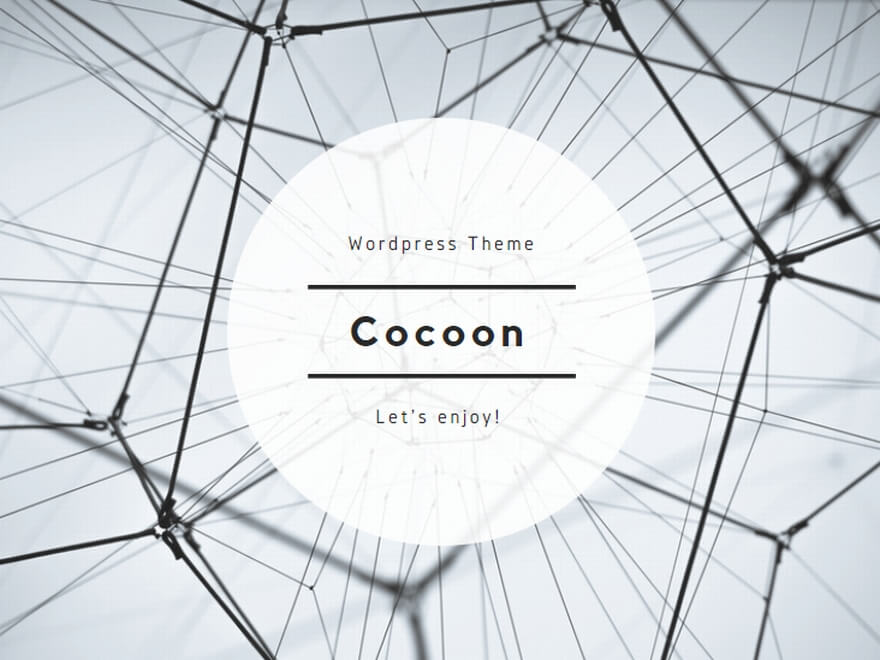
コメント
[…] 参考2。 WordPress で自動アップデートできないときの対処 FTP接続できなくても自動アップグレードは可能 […]
[…] WordPress で自動アップデートできないときの対処 – digitalbox […]
root@kenta-GeForce6100PM-M2:/home/kenta# find . -type d -exec chmod 775 {} \;
find: `./.gvfs’: 許可がありません
root@kenta-GeForce6100PM-M2:/home/kenta# find . -type f -exec chmod 664 {} \;
find: `./.gvfs’: 許可がありません
root@kenta-GeForce6100PM-M2:/home/kenta# chown apahce.apache wp-admin/update.php
chown: ユーザ指定が不正: `apahce.apache’
root@kenta-GeForce6100PM-M2:/home/kenta#
と、上記のようにでたのですが、対処法分かりませんか?
FTPサーバーはvsftpdを使っています。
どうしてでしょうか??よろしくお願いします。
どうしてでしょうね…。対処方法は分かりません。何のOSを使っていてどういうバージョンでどのような環境でどのような操作をしたらそういう状態になったのか、全く分からないので…。対処方法が分かったら教えてください。
[…] のでそちらを利用することにしました。参考にしたページはこちら。WordPress で自動アップデートできないときの対処 標準でFTPによる更新が出来るのですが、FTPサーバーは出来るだけ使 […]
参考になりました。ありがとうございます。
ところで、
「apache」のスペルが1カ所間違っていました。
× $ chown apahce.apache wp-admin/update.php
○ $ chown apache.apache wp-admin/update.php
マリオカートさん、はじめまして。コメントありがとうございます。
ご指摘、本当にありがとうございます。お恥ずかしい限りで…。修正しておきました。